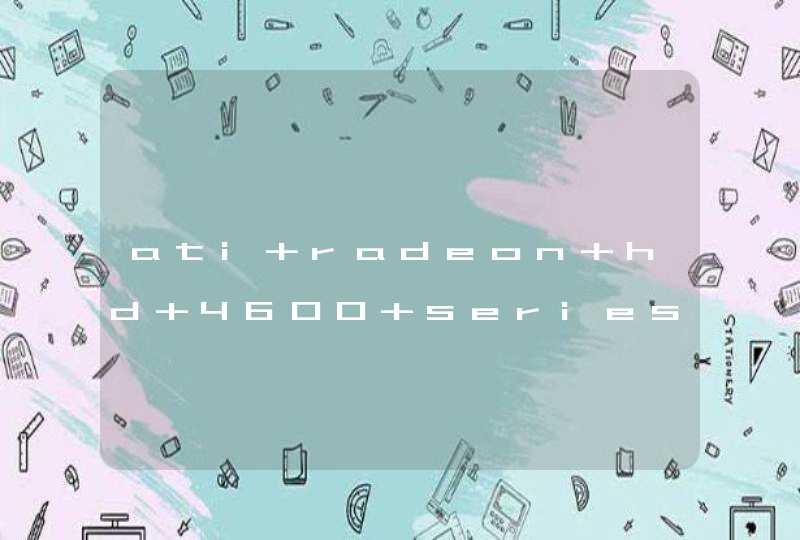很多XP用户难免会遇到系统盘空间不足的问题,解决这个问题的办法便是转移那些虚拟的内存,从而适当地为系统瘦身。那么,什么是虚拟内存?该如何转移虚拟内存呢?下面就由我为大家推荐的技巧
电脑转移虚拟内存的技巧
首先我要给大家 说说 什么是虚拟内存?
虚拟内存实际上是硬体内存的延伸,从硬盘上开辟一部分空间来供紧张的内存来使用,合理设置系统的虚拟内存可以让系统运行起来更流畅,默认情况下,虚拟内存在系统的所在盘符下,也就是大多数人所用的C盘像一些C盘空间比较小的用户我建议你更应该把虚拟内存转到其他盘符下比如D盘,总之要放到一个不经常使用而且要预留有一定空间的盘符下。
转移虚拟内存的操作步骤:
1、选中“我的电脑”按鼠标右键“属性”。
2、打开“系统属性”点击“高级”→“设置”。
3、在弹出的“性能选项”中继续点击“高级”→“更改”。
4、此时用户可以清楚看到“C盘”的虚拟内存占用了768-1536MB之间。
5、我们在“自定义大小”→“初始大小(MB)”后面的小空格内输入“0”,再在“最大值(MB)”也输入“0”,再点击“设置”。
6、此时C盘的虚拟内存已不复存在了,之后再选择“无分页文件”。
7、接下来选择“E盘”在“E盘”中设置虚拟内存,点击“自定义大小”在“初始大小(MB)”后面的小空格内输入“256”,再在“最大值(MB)”也输入“512”,再点击“设置”。
8、用户即可看到“驱动器(卷标)”栏中的“E盘”页面文件大小为“256-512MB”,虚拟内存设置完毕,点击“确定”。
9、出现“要使改动生效,需要重新启动计算机”点击“确定”。
通俗点介绍虚拟内存,便是内存空间入不敷出时,系统便会在硬盘上开辟一块磁盘空间当做内存使用,这部分硬盘空间就叫虚拟内存。所以这部分便占据着我们大量的内存空间,想要转移掉虚拟内存,以上的几个步骤便能轻松转移了。
有时我们会发现虚拟内存占用太多了,甚至是电脑有些缓存都会放置在虚拟内存里,那如何转移呢?下面是我为大家介绍电脑虚拟内存的转移方法,欢迎大家阅读。
转移虚拟内存位置的方法虚拟内存从C盘设置到其它磁盘的方法(如果在其它盘,设置方法一样):右击我的电脑--属性--高级--性能设置--高级--虚拟内存更改--点选C盘--单选“无分页文件”--“设置”,此时C盘旁的虚拟内存就消失了然后选中D或F盘,单选“自定义大小”--在下面的“初始大小”和“最大值”两个文本框中输入数值--“设置”—确定--重启电脑,便完成了设置
注意事项